本文将记录,大家在使用主板的过程中遇的一些奇奇怪怪的问题,给遇到相同问题的大家一点参考。
问题不作排序,大家有疑问的也可以在本页面下方进行留言。
问题都是平常大家在使用中来提问的问题,大家遇到相同问题时可以尝试按本贴内容进行调整。
问题一:ZYNQ 在调试PS 程序的时候遇到 Memory write error at (……..) MMU section translation fault
- 问题描述: SDK 或者 Vitis Debug 调试过程偶尔会遇到 Memory write error at (……..) MMU section translation fault。
- 问题原因:主板处于非 JTAG 模式,当我们debug时,系统正在跑原先的程序 ,导致没有响应你的新的DEBUG命令。
- 解决方法:
- 将主板上的拨码开关调到JTAG模式,重新上电或按下POR硬件复位按键,之后再尝试DEBUG。(这里说明下,并不是非JTAG模式下 PS DEBUG都会遇到这个问题,只是有概率会遇到)
- 另外在SDK工程下,勾选 复位整个工程和下载FPGA部分代码的选项 如下图所示 也能解决问题(但是在vitis下,即使勾选了似乎也会遇到报错,如果勾选后仍然报错还是老老实实把工作状态切换成JTAG模式)
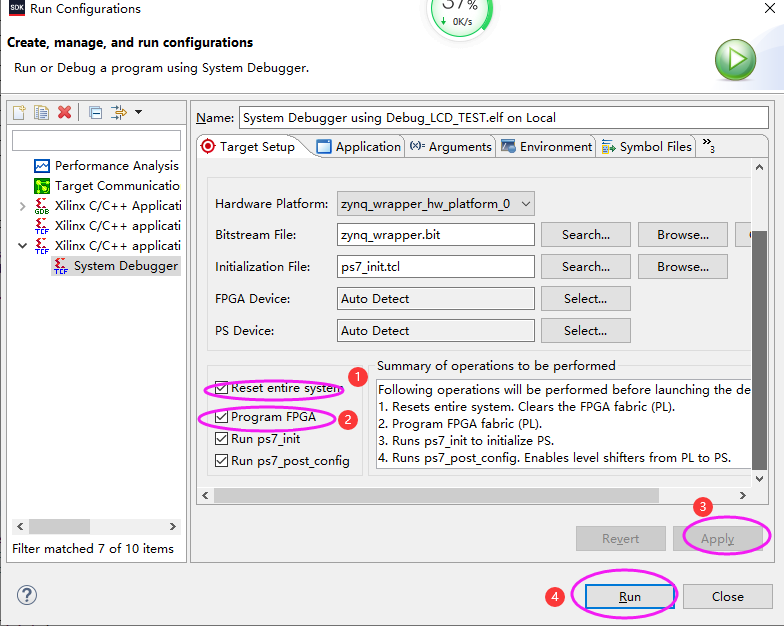
问题二:ZYNQ 在调试网络功能的时候(MIO方式),不论如何设置网络功能都永远无法成功访问
- 问题描述: ZYNQ 在调试网络功能的时候(MIO方式),不论如何设置网络功能都永远无法成功访问
- 问题原因:遇到这种问题的情况,有可能因为你的网络工程是从EMIO方式改成MIO方式的,修改后网络ENET 的时钟仍可能保留EMIO的External (外部输入方式)
- 解决方法:将ENET的时钟从External ,修改成IO PLL方式
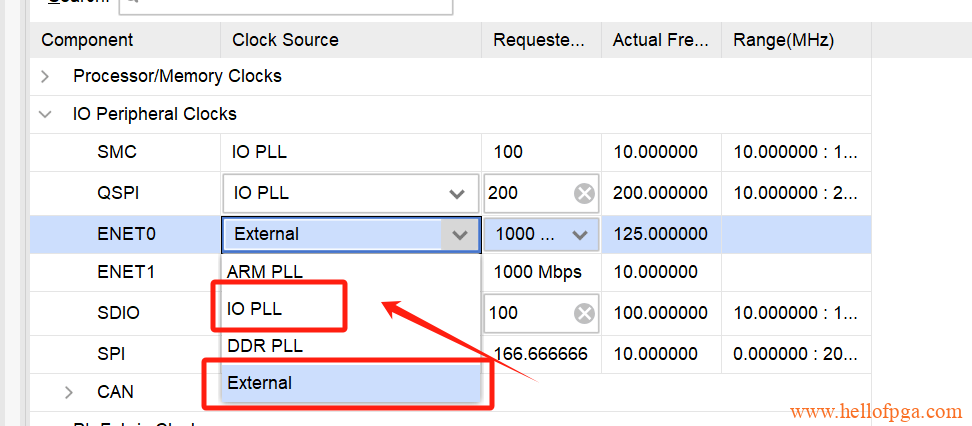
问题三、FLASH 固化失败,无法正常固化或工作
- 检查SDK或者VITIS工程中是否添加了FSBL部分
- 检查 BLOCK DESIGN 中是否使能了 QSPI FLASH 部分的内容 (如忘添加,添加重新编译后,需要删除SDK下的 FSBL,并重新再创建一遍FSBL)
- 检查 DDR的型号和DDR的位宽是否正确,不正确的DDR设置也同样会导致固化阶段卡住
- 正常SDK 或者VITIS 固化FLASH固件之后,如果此时VIVADO中仍然是连接主板的状态,这时候按POR重启板子,板子上的新固件启动过程会被vivado 打断(这种情况FLASH固化其实已经成功了,退出vivado的连接状态即可)
问题四、已连接下载器和主板,但是在Vivado 下不能发现主板
这个可能的情况有很多种,我们一一排查
A) 先确认是下载器端出现问题了,还是和主板通讯端出现问题了,
按下Open Target 之后,看右边是否出现我们的下载器:如果出现证明下载器被Vivado 正确识别,否则下载器驱动可能出问题
- 如果出现下载器型号:证明下载器被Vivado 正确识别 (这种情况请排查 主板和下载器之间的连接线,尤其是下载器的VREF 需要和主板的JTAG口电源连接,GND也必须共地,一共6根线(VCC GND TMS TDI TDO TCK),如果接线正常,请尝试重新启动电脑,以及重新插拔JTAG下载器)
- 如果没有如下图这样出现下载器型号请继续检查步骤B
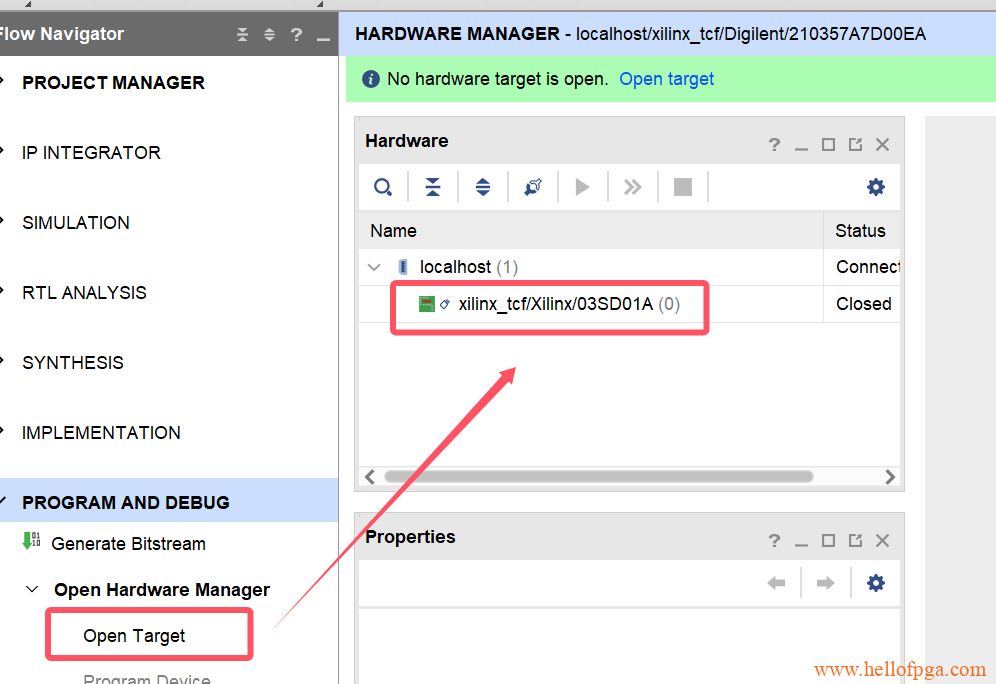
B) 检查下载器是否是Xilinx 专用下载器,是否支持ZYNQ芯片的调试(看下载器封面,或者询问下载器卖家,如果带BLAST字样,那一定是Altera 下载器,就不能适用了, 另外店铺的XILINX下载器使用国产芯片来制作,可能并不兼容ZYNQ系列)
- 是Xilinx 专用下载器:请检查步骤C
- 不是XILINX专用下载器,或者不兼容 ZYNQ芯片调试 : 更换下载器。
C)如果下载器是Xilinx 专用下载器,请检查电脑的设备管理器在插入或者拔出JTAG 下载器时是否会有变化(声音的变化类似插拔U盘时PC发出的声音,或者设备管理器里内容的变化 )
- 如果没有任何声音或者内容的变化:请检查和电脑通讯的TYPE C线是否是数据线(部分手机的充电线内部只有两根电源线,不能进行通讯)(这种情况经常会遇到)一般更换TYPE C数据线即可。
- 如果有声音的变化,但是VIVADO 仍然没有显示下载器,请检查步骤D
D) 一般到这一步基本上都是XILINX 下载驱动问题了(安装vivado时未勾选安装下载器驱动, 或者驱动被错认成其他EDA的下载器了(下载器芯片方案相同),如:类似下图这种被认成libusb的设备了)

解决方法:这种情况只需要重新安装我们的xilinx 下载器驱动即可, 下载器驱动在vivado 的 安装路径下,下面以Vivado 2018.3 路径为例
\Xilinx\SDK\2018.3\data\xicom\cable_drivers\nt64\digilent
问题五:通过 USB 供电时,主板工作不稳定 (排除软件问题的情况)
- 问题描述:
- 部分用户反馈,在使用 USB 给主板供电时,系统运行过程中会报错,或者系统启动过程中出现卡顿、卡死等异常现象。
- 可能原因:USB 供电电压或电流不稳定,常见于以下情况:
- 板的 USB 接口通过 USB HUB 分线器连接,且 HUB 未独立供电。
- 使用的 USB 线材质量较差(如线太长、导线过细等)。
- 使用的是台式机前面板的 USB 接口,该接口通过内部引线连接至主板,部分组装机的引线质量差,导致供电不稳。
- 解决建议:
- 更换质量更好的 USB 线材,避免使用过长或线径过细的线。
- 将主板直接连接至电脑的 USB 接口,避免使用未供电的 HUB 分线器。若必须使用 HUB,建议选择带独立电源的型号。
- 如果使用台式机,建议将主板连接至机箱背部的 USB 接口,而非前面板。
- 也可使用排针接口(VCC 和 GND)为主板单独供电 5V。由于主板的 USB 电源输入处已设计有防倒流二极管,因此通过排针供电不会引起与 USB 电源之间的冲突或倒灌问题。
